Excel에서 지우기 기능을 사용하는 방법
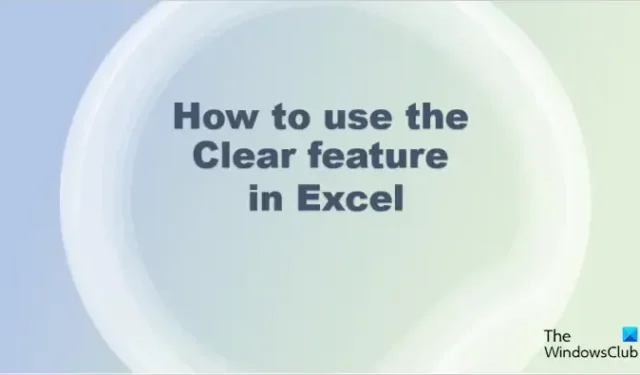
Microsoft Excel에는 사용자가 스프레드시트 서식을 지정할 때 사용할 수 있는 다양한 기능이 있습니다. Excel 사용자는 지우기 기능을 사용하여 스프레드시트에서 콘텐츠를 쉽게 제거할 수 있습니다. 지우기 기능은 셀의 모든 내용을 삭제하거나 서식 내용, 주석 및 하이퍼링크를 제거합니다. 지우기 메뉴는 모두 지우기, 내용 지우기, 형식 지우기, 주석 및 메모 지우기, 하이퍼링크 지우기 및 하이퍼링크 제거와 같은 기능으로 구성됩니다. 이 자습서에서는 Microsoft Excel에서 지우기 기능을 사용하는 방법을 설명합니다 .
Excel에서 지우기 기능을 사용하는 방법
Microsoft Excel의 지우기 기능을 사용하여 다음을 수행하는 방법을 보여줍니다.
- 형식 지우기.
- 내용 지우기
- 댓글 및 메모 지우기.
- 하이퍼링크 지우기 및 하이퍼링크 제거
1] Excel에서 서식 지우기
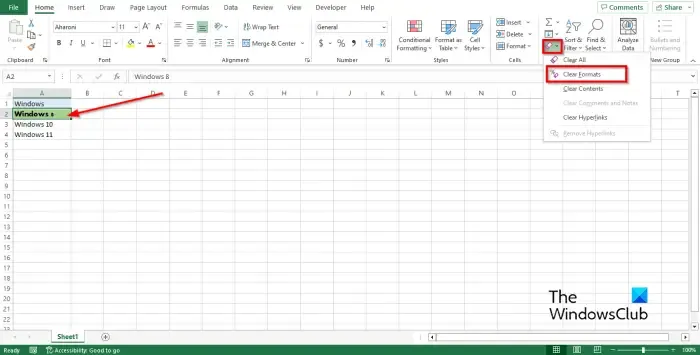
- 마이크로소프트 엑셀을 실행합니다 .
- 스프레드시트에 데이터를 입력하거나 기존 데이터를 사용합니다.
- 셀 중 하나에서 데이터 형식을 지정합니다.
- 형식이 지정된 데이터를 선택합니다.
- 홈 탭 에서 지우기 버튼을 클릭하고 메뉴에서 서식 지우기를 선택합니다. 서식 지우기 기능은 선택한 셀에 적용된 수식만 지웁니다.
- 데이터에 적용된 형식이 제거됩니다.
2] Excel에서 내용 지우기 및 모두 지우기
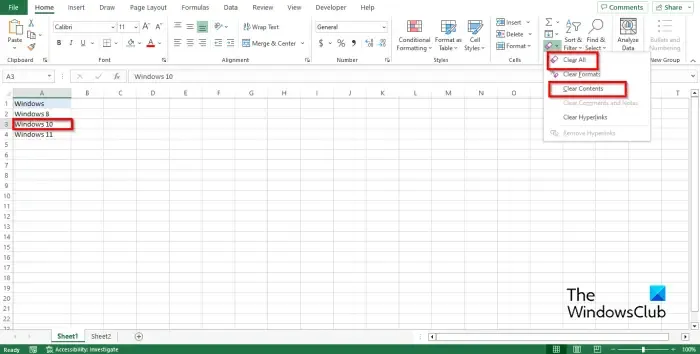
- Excel 스프레드시트 열기
- 데이터가 포함된 셀을 선택합니다.
- 홈 탭 에서 지우기 버튼을 클릭하고 메뉴에서 내용 지우기를 선택합니다.
- 내용 지우기 기능은 선택한 셀의 내용만 지웁니다.
- 선택한 셀의 내용이 제거됩니다.
- 모두 지우기 기능은 콘텐츠 지우기 기능과 동일한 작업을 수행합니다.
3] Excel에서 주석 및 메모 지우기
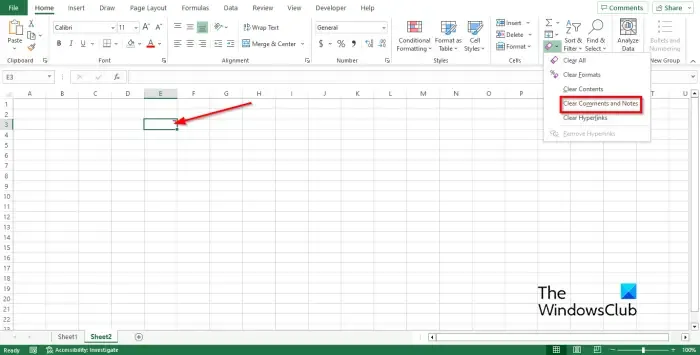
- Excel 시트 열기
- 메모 또는 메모가 포함된 셀을 선택합니다.
- 홈 탭 에서 지우기 버튼을 클릭하고 메뉴에서 메모 및 메모 지우기를 선택합니다.
- 메모 및 메모 지우기 기능은 선택한 셀에 첨부된 메모나 메모를 지웁니다.
- 주석이 제거됩니다.
4] 하이퍼링크 지우기 및 Excel에서 하이퍼링크 제거
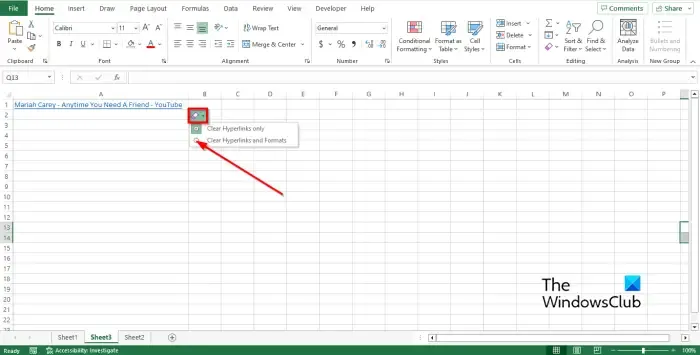
- Excel 스프레드시트 열기
- 하이퍼링크가 포함된 셀을 선택합니다.
- 홈 탭 에서 지우기 버튼을 클릭하고 메뉴에서 하이퍼링크 지우기를 선택합니다. 하이퍼링크 기능은 선택한 셀에서 하이퍼링크를 지웁니다.
- 하이퍼링크 옆에 작은 지우기 버튼이 나타납니다. 하이퍼링크 및 서식 지우기를 선택합니다.
- 하이퍼링크가 제거됩니다. 하이퍼링크 제거를 선택하여 셀 내의 하이퍼링크를 지울 수도 있습니다.
Excel에서 지우기 기능을 사용하는 방법을 이해하시기 바랍니다.
콘텐츠 지우기 바로 가기는 무엇입니까?
바로 가기를 사용하여 셀의 내용을 지우려면 Ctrl + A 버튼을 눌러 지우려는 모든 셀을 선택한 다음 Delete 키를 클릭하여 셀의 모든 내용을 삭제하십시오.
Excel에서 내용을 지우고 수식을 유지하려면 어떻게 해야 합니까?
Microsoft Excel에서 내용을 지우고 셀 내의 수식을 유지하려면 아래 단계를 따르십시오.
- 키보드에서 F5 키를 누릅니다.
- 이동 대화 상자가 열립니다.
- 특수 버튼을 클릭합니다.
- Go To Special 상자가 열립니다.
- 상수 버튼을 선택합니다. 수식 아래의 확인란을 사용할 수 있게 됩니다. 아래 상자가 모두 선택되어 있는지 확인하십시오.
- 그런 다음 확인을 클릭합니다.
- 키보드에서 Delete 키를 누릅니다.
- 스프레드시트의 수식을 제외한 셀의 모든 데이터가 삭제됨을 알 수 있습니다.


답글 남기기